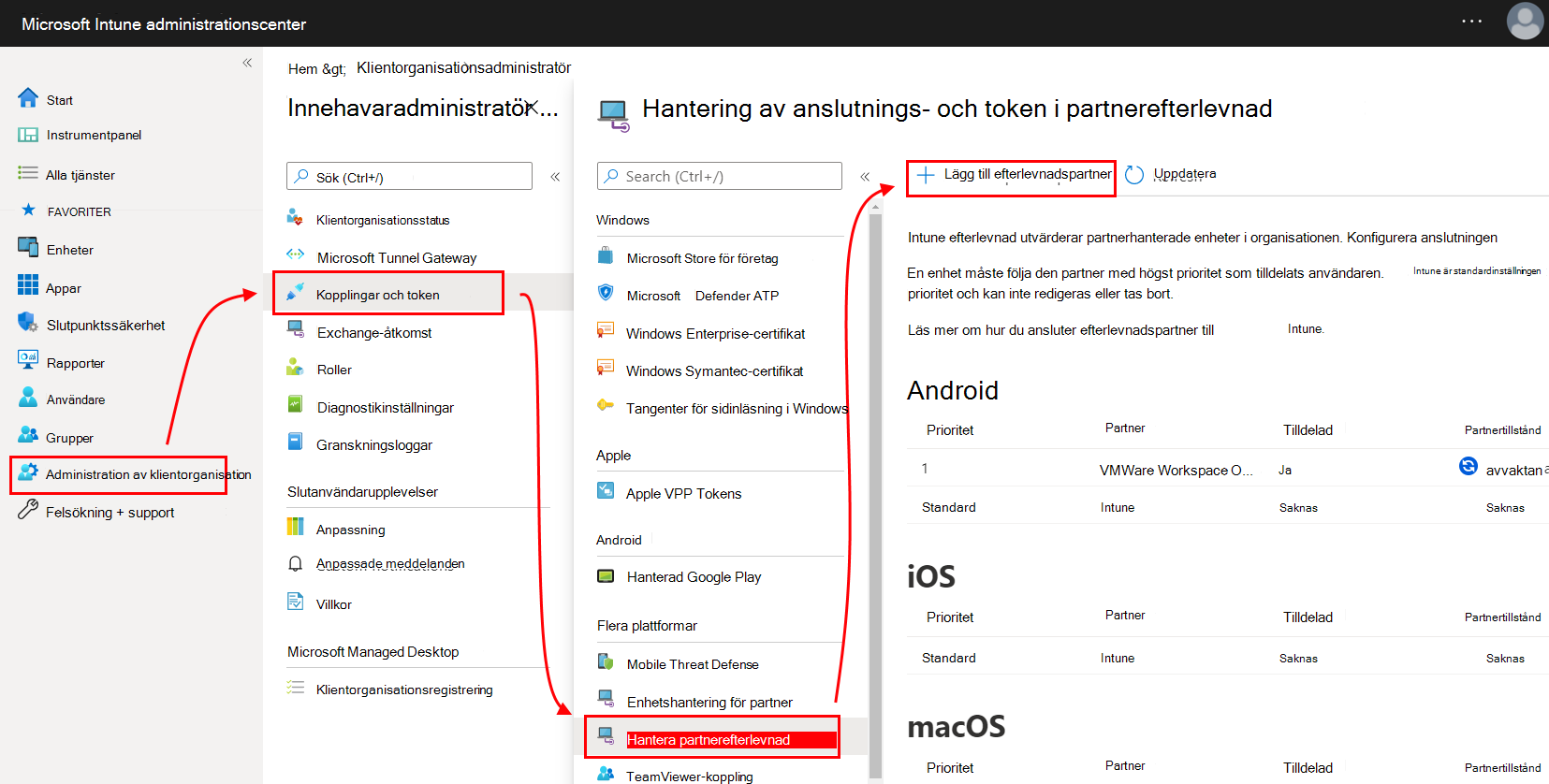Stöd för partner för enhetsefterlevnad från tredje part i Intune
Flera partner för enhetsefterlevnad från tredje part har utvärderats som en partnerlösning som stöds och som du kan integrera med Microsoft Intune. När du använder en partner för enhetsefterlevnad från tredje part lägger partnern till de data om efterlevnadstillstånd som samlas in i Microsoft Entra ID. Du kan sedan använda enhetsefterlevnadsdata från partnern tillsammans med de efterlevnadsresultat som du samlar in med Intune för att driva dina principer för villkorsstyrd åtkomst som hjälper dig att skydda din organisation och dina data.
Tredjepartspartner stöder en eller flera av följande plattformar:
- Android
- iOS/iPadOS
- macOS
Som standard är Intune konfigurerat som MDM-utfärdare (Mobile Enhetshantering) för dina enheter. När du lägger till en efterlevnadspartner i Microsoft Entra ID och Intune konfigurerar du den partnern som en källa till mdm-utfärdare (Mobile Enhetshantering) för de enheter som du tilldelar till partnern via en Microsoft Entra användargrupp.
Utför följande uppgifter för att aktivera användardata från partner för enhetsefterlevnad:
Konfigurera Intune att fungera med partnern för enhetsefterlevnad och konfigurera sedan grupper av användare vars enheter hanteras av den efterlevnadspartnern.
Konfigurera din efterlevnadspartner för att skicka data till Intune.
Registrera dina enheter till din partner för enhetsefterlevnad.
När de här uppgifterna har slutförts skickar enhetsefterlevnadspartnern information om enhetstillståndet till Intune. Intune lägger till den här informationen i Microsoft Entra ID. Enheter i ett icke-kompatibelt tillstånd har till exempel en status som inte är kompatibel och läggs till i enhetsposten i Microsoft Entra ID.
Partner för enhetsefterlevnad som stöds
Följande efterlevnadspartner stöds som allmänt tillgängliga:
- 42Gears SureMDM
- 7P
- Tillägg
- BlackBerry UEM
- Citrix-arbetsytans enhetsefterlevnad
- Clomo MDM
- IBM MaaS360
- Jamf Pro
- Kandji
- MobileIron Device Compliance Cloud
- MobileIron Enhetsefterlevnad lokalt
- Mosyle Fuse
- Mosyle Onek12
- SOTI MobiControl
- VMware Workspace ONE UEM (tidigare AirWatch)
Obs!
Om du erbjuder en MDM-produkt och vill registrera dig som partner för enhetsefterlevnad fyller du i det här formuläret: Intune partnerefterlevnadsregistrering.
Förhandskrav
En prenumeration på Microsoft Intune och åtkomst till Microsoft Intune administrationscenter.
Enhetsanvändare måste tilldelas en licens för Intune.
En prenumeration på enhetsefterlevnadspartnern.
Läs dokumentationen för din efterlevnadspartner för enhetsplattformar som stöds och de partner som krävs.
Konfigurera Intune för att fungera med en partner för enhetsefterlevnad
Aktivera stöd för en partner för enhetsefterlevnad för att använda efterlevnadstillståndsdata från den partnern med dina principer för villkorsstyrd åtkomst.
Lägga till en efterlevnadspartner i Intune
Logga in på Microsoft Intune administrationscenter.
Gå till Anslutningsapparför innehavaradministration och hantering av partnerefterlevnad> för tokenLägg till efterlevnadspartner.>>
På sidan Grundinställningar expanderar du listrutan Efterlevnadspartner och väljer den partner som du lägger till.
- Om du vill använda VMware Workspace ONE som efterlevnadspartner för iOS- eller Android-plattformar väljer du VMware Workspace ONE Mobile Compliance.
Välj sedan listrutan för Plattform och välj plattformen.
Du är begränsad till en enda partner per plattform, även om du har lagt till flera efterlevnadspartner i Microsoft Entra ID.
I Tilldelningar väljer du de användargrupper som innehåller enheter som hanteras av den här partnern. Med den här tilldelningen ändrar du MDM-utfärdaren för tillämpliga enheter så att den här partnern används. Användare som har enheter som hanteras av partnern måste också tilldelas en licens för Intune.
Granska dina val på sidan Granska + skapa och välj sedan Skapa för att slutföra konfigurationen.
Konfigurationen visas nu på sidan Hantering av partnerefterlevnad.
Ändra konfigurationen för en efterlevnadspartner
Logga in på Microsoft Intune administrationscenter.
Gå till Anslutningsappar för innehavaradministration>och Hantering av partnerefterlevnad> för token och välj sedan den partnerkonfiguration som du vill ändra. Konfigurationer sorteras efter plattformstyp.
På sidan Översikt över partnerkonfiguration väljer du Egenskaper för att öppna sidan Egenskaper där du kan redigera tilldelningarna.
På sidan Egenskaper väljer du Redigera för att öppna vyn Tilldelningar där du kan ändra de grupper som ska använda den här konfigurationen.
Välj Granska + sparaoch spara för att spara dina redigeringar.
Det här steget gäller endast när du använder VMware Workspace ONE:
Från workspace ONE UEM-konsolen måste du synkronisera ändringarna som du sparade i Microsoft Intune administrationscenter manuellt. Tills du synkroniserar ändringar manuellt känner inte Workspace ONE UEM till konfigurationsändringar och användare i nya grupper som du har tilldelat rapporterar inte kompatibiliteten.
Så här synkroniserar du manuellt från Azure Services:
Logga in på VMware Workspace ONE UEM-konsolen.
Gå till Inställningar>System Enterprise>Integration>Directory Services.
För Synkronisera Azure-tjänster väljer du SYNC.
Alla ändringar som du har gjort sedan den första konfigurationen eller den senaste manuella synkroniseringen synkroniseras från Azure Services till UEM.
Konfigurera din efterlevnadspartner så att den fungerar med Intune
Om du vill göra det möjligt för en partner för enhetsefterlevnad att arbeta med Intune måste du slutföra konfigurationer som är specifika för den partnern. Information om den här uppgiften finns i dokumentationen för den aktuella partnern:
- 42Gears SureMDM
- Citrix Endpoint Management-integrering med Microsoft Endpoint Manager
- Clomo MDM
- Kandji-enhetsefterlevnad
- VMware Workspace ONE UEM
Registrera dina enheter till din partner för enhetsefterlevnad
I dokumentationen från din partner för enhetsefterlevnad finns information om hur du registrerar enheter med den partnern. När enheter har registrerat och skickat efterlevnadsdata till partnern vidarebefordras dessa efterlevnadsdata till Intune och läggs till i Microsoft Entra ID.
Övervaka enheter som hanteras av partner för enhetsefterlevnad från tredje part
När du har konfigurerat partner för enhetsefterlevnad från tredje part och registrerat enheter med dem vidarebefordrar partnern efterlevnadsinformation till Intune. När Intune tar emot dessa data kan du visa information om enheterna i Azure Portal.
Logga in på Azure Portal och gå till Microsoft Entra ID>Enheter>alla enheter.
Nästa steg
Använd dokumentationen från din tredjepartspartner för att skapa efterlevnadsprinciper för enheter.